老电脑win11升级教程
来源:系统家园
时间:2024-01-10 14:39:07 116浏览 收藏
珍惜时间,勤奋学习!今天给大家带来《老电脑win11升级教程》,正文内容主要涉及到等等,如果你正在学习文章,或者是对文章有疑问,欢迎大家关注我!后面我会持续更新相关内容的,希望都能帮到正在学习的大家!
虽然现在电脑等设备日新月异,不断发展,但是依旧有不少用户还在使用相对较旧的老电脑。最近win11系统推出,有着不少亮点,因此就有老电脑的用户想知道自己怎么升级win11系统,其实通过pe系统就可以升级了,下面一起来看看吧。

老电脑win11怎么升级:
1、一般来说,老电脑都无法通过win10系统正常升级win11,因此需要借助pe系统。
2、首先我们需要准备一块启动u盘,点击右侧连接就可以查看制作方法。
3、制作完成后,点击下方“详情”,下载一个win11系统,将它放到u盘中。
 | win11纯净版 干净纯净 使用流畅 一键安装教程 |
4、接着重启电脑,在开机时使用热键进入bios设置。
5、进入bios设置后,找到“boot”启动选项,在其中选择我们的u盘启动电脑,如图所示。
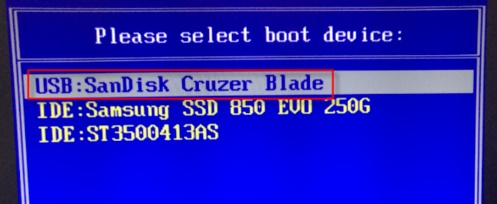
6、u盘启动之后,在如图所示的界面中选择第一项进入pe系统。
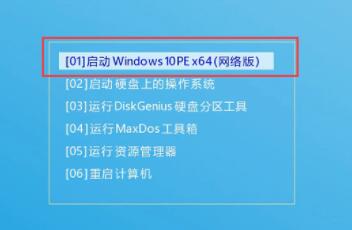
7、进入pe系统后,双击运行桌面上的“一键重装系统”
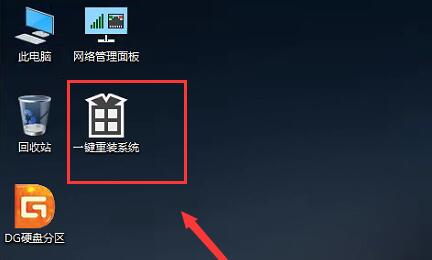
8、然后找到此前下载的win11系统,然后根据下图方式进行设置,设置完成后点击“下一步”
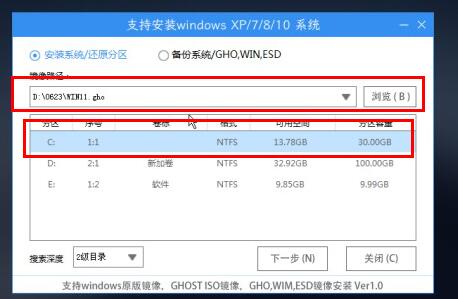
9、接着会自动进行系统的重装,不要进行任何的操作,等待系统自动重启。
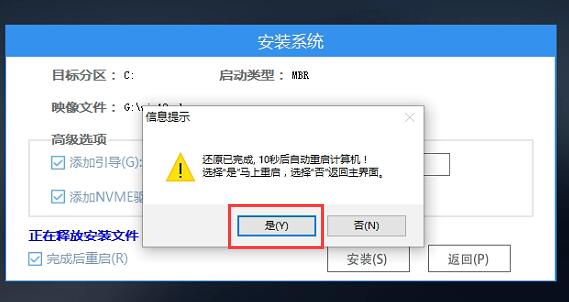
10、重启完成后就可以进入并使用win11系统了。
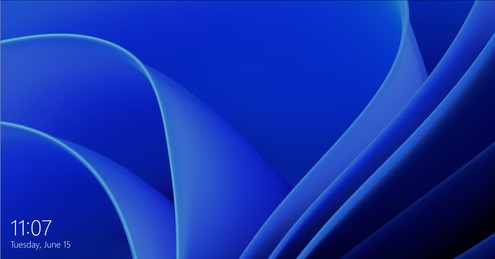
今天关于《老电脑win11升级教程》的内容介绍就到此结束,如果有什么疑问或者建议,可以在golang学习网公众号下多多回复交流;文中若有不正之处,也希望回复留言以告知!
声明:本文转载于:系统家园 如有侵犯,请联系study_golang@163.com删除
相关阅读
更多>
-
501 收藏
-
501 收藏
-
501 收藏
-
501 收藏
-
501 收藏
最新阅读
更多>
-
258 收藏
-
159 收藏
-
104 收藏
-
148 收藏
-
186 收藏
-
275 收藏
-
268 收藏
-
424 收藏
-
124 收藏
-
309 收藏
-
212 收藏
-
486 收藏
课程推荐
更多>
-

- 前端进阶之JavaScript设计模式
- 设计模式是开发人员在软件开发过程中面临一般问题时的解决方案,代表了最佳的实践。本课程的主打内容包括JS常见设计模式以及具体应用场景,打造一站式知识长龙服务,适合有JS基础的同学学习。
- 立即学习 543次学习
-

- GO语言核心编程课程
- 本课程采用真实案例,全面具体可落地,从理论到实践,一步一步将GO核心编程技术、编程思想、底层实现融会贯通,使学习者贴近时代脉搏,做IT互联网时代的弄潮儿。
- 立即学习 516次学习
-

- 简单聊聊mysql8与网络通信
- 如有问题加微信:Le-studyg;在课程中,我们将首先介绍MySQL8的新特性,包括性能优化、安全增强、新数据类型等,帮助学生快速熟悉MySQL8的最新功能。接着,我们将深入解析MySQL的网络通信机制,包括协议、连接管理、数据传输等,让
- 立即学习 500次学习
-

- JavaScript正则表达式基础与实战
- 在任何一门编程语言中,正则表达式,都是一项重要的知识,它提供了高效的字符串匹配与捕获机制,可以极大的简化程序设计。
- 立即学习 487次学习
-

- 从零制作响应式网站—Grid布局
- 本系列教程将展示从零制作一个假想的网络科技公司官网,分为导航,轮播,关于我们,成功案例,服务流程,团队介绍,数据部分,公司动态,底部信息等内容区块。网站整体采用CSSGrid布局,支持响应式,有流畅过渡和展现动画。
- 立即学习 485次学习
